作者:乔山办公网日期:
返回目录:word文档
欢迎【关注】办公侠,每天学点职场“薪”技能,提升办公思维和效率,不做加班狗!
大家在word中填写个人信息、制作简历或报告封面的时候,有没有这样的经历:当输入文字后,下划线被延长,版式也错乱了。
然后,我们需要重新排版,如果输入的信息是中英文混合的话,下划线还始终对不起。
来回折腾,想想都难受!
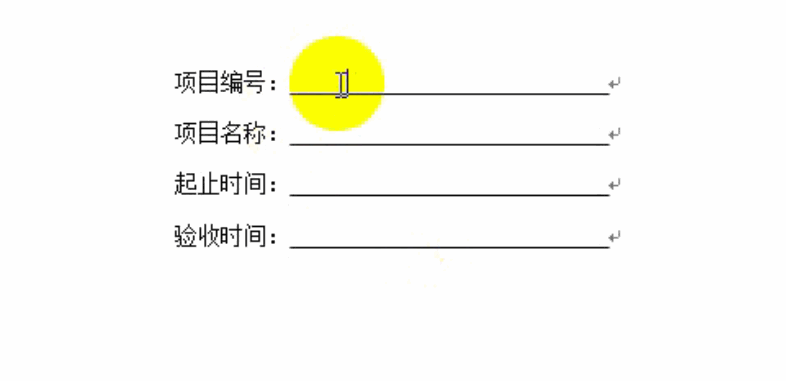
今天给大家分享一个小技巧,用“表格”来解决下划线固定难题。
我们只需要根据需求,在word中【插入】-【表格】,选择行列数,并在对应单元格输入文字。
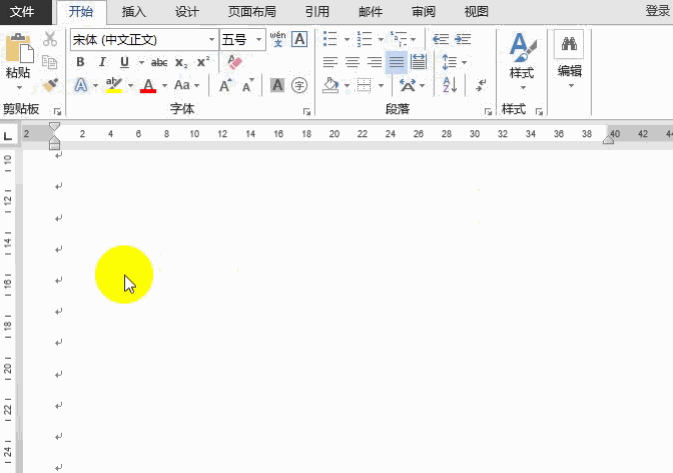
然后,选中表格,在工具栏【边框】中设置为【无框线】
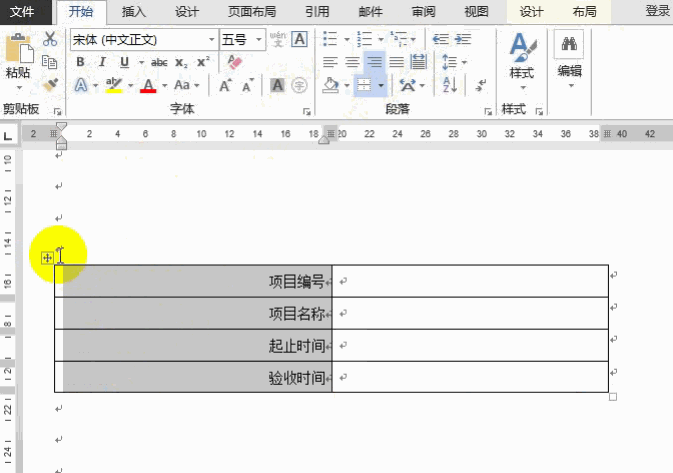
接着,选中要设置下划线的列,在工具栏【边框】中设置【下框线】和【内部横框线】
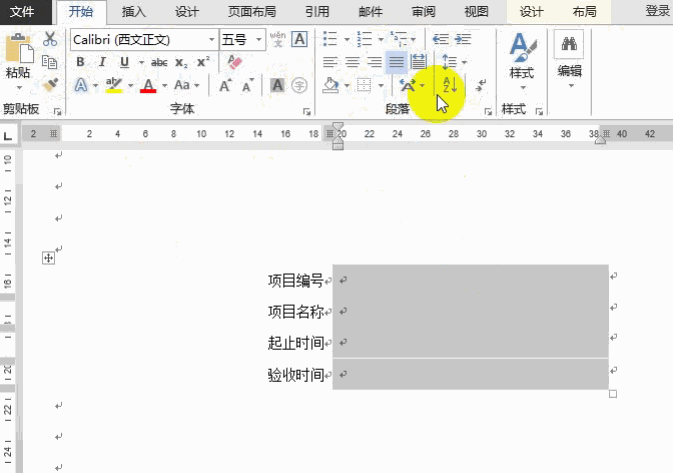
这下我们在下划线位置输入文字就不会被延长,版式错乱了!
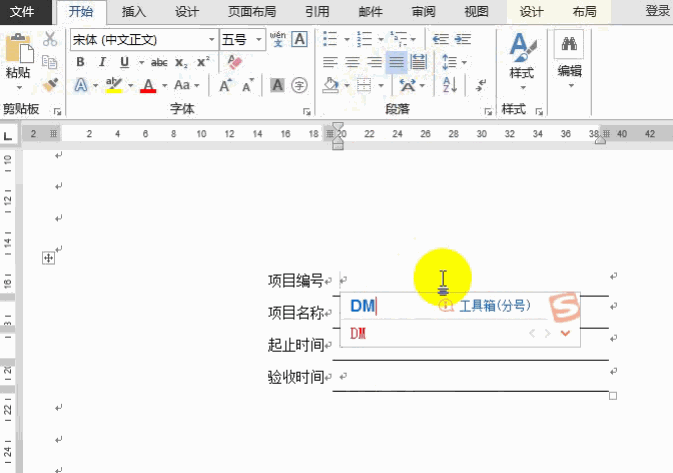
这个技巧你Get到了吗?
欢迎【关注】办公侠,每天学点职场“薪”技能,提升办公思维和效率,不做加班狗!